开机总是进入BIOS界面的解决方法(修复计算机启动问题)
- 生活妙招
- 2025-03-01
- 33
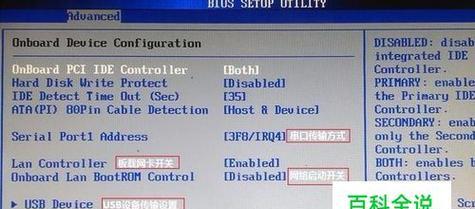
当我们开机时,如果总是进入BIOS界面,那么无疑会影响我们的使用体验。本文将为大家介绍一些解决方案,以帮助大家修复计算机启动问题,确保您的计算机能够正常运行。 一...
当我们开机时,如果总是进入BIOS界面,那么无疑会影响我们的使用体验。本文将为大家介绍一些解决方案,以帮助大家修复计算机启动问题,确保您的计算机能够正常运行。
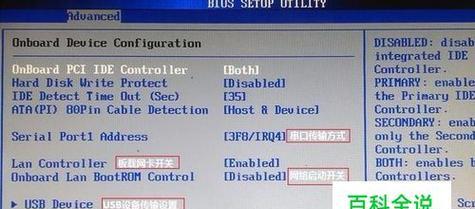
一、检查启动顺序设置
如果您的计算机启动时总是进入BIOS界面,那么第一步应该是检查计算机的启动顺序设置。在BIOS界面中,找到“Boot”选项卡,并确保硬盘设置为启动顺序的第一项。
二、更改CMOS电池
如果您已经检查过启动顺序,但仍然无法进入Windows系统,那么可能是CMOS电池出现了问题。这个电池位于主板上,可以尝试更换一个新的CMOS电池来解决问题。
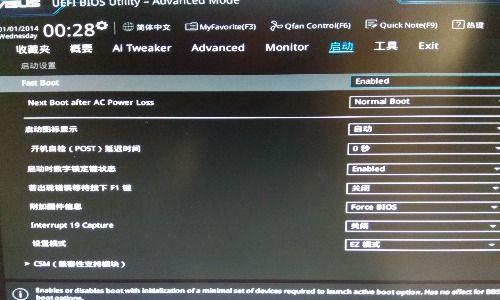
三、修复硬盘
硬盘出现问题也可能会导致计算机无法正常启动。可以使用Windows安装光盘或USB驱动器来修复硬盘。打开BIOS设置并将光盘或USB驱动器设置为首选启动设备。按照提示进行操作以修复硬盘。
四、检查硬件连接
如果您的计算机启动时总是进入BIOS界面,还可以检查硬件连接。打开计算机,确保所有硬件设备都已正确连接,包括内存条、硬盘、显卡等。
五、检查操作系统
操作系统出现问题也可能会导致计算机无法正常启动。可以使用Windows安装光盘或USB驱动器来修复系统文件。打开BIOS设置并将光盘或USB驱动器设置为首选启动设备。按照提示进行操作以修复操作系统。
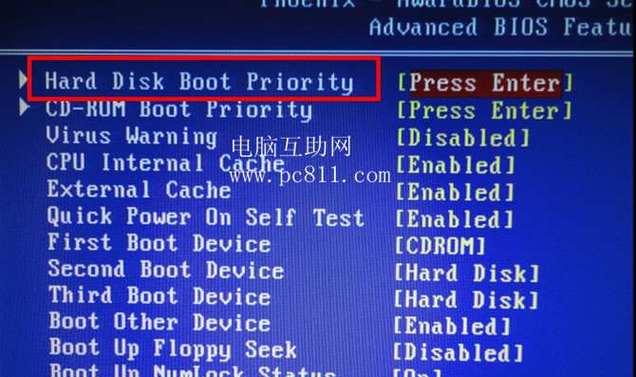
六、更新BIOS
有时,BIOS需要更新才能与新硬件设备和操作系统兼容。请到主板厂商的网站上下载最新的BIOS更新程序,并按照指示进行安装。
七、重置BIOS设置
如果您已经尝试了以上所有方法,但问题仍然存在,那么可以尝试重置BIOS设置。找到主板上的清除CMOS跳线或按键,按照说明进行操作以重置BIOS设置。
八、升级硬件
如果您的计算机较老且配置较低,可能需要升级硬件以支持新的操作系统和应用程序。可以考虑升级内存、硬盘和显卡等硬件设备。
九、检查病毒和恶意软件
计算机感染病毒和恶意软件也可能会导致启动问题。可以使用杀毒软件进行扫描和清除。
十、重新安装操作系统
如果您已经尝试了以上所有方法,但问题仍然存在,那么可以考虑重新安装操作系统。备份重要数据后,使用Windows安装光盘或USB驱动器重新安装操作系统。
十一、更改启动模式
在某些情况下,更改启动模式也可能有助于解决启动问题。在BIOS设置中,找到“Boot”选项卡,并将启动模式更改为UEFI或Legacy,然后保存设置并重启计算机。
十二、检查电源供应
如果电源供应出现问题,也可能会导致启动问题。可以使用电压表测试电源输出并确保其正常运行。
十三、清理计算机内部
如果计算机内部积灰严重,也可能会导致启动问题。可以使用吹气罐等工具清理计算机内部,并确保所有硬件设备都已正确连接。
十四、检查散热设备
过热也可能会导致计算机无法正常启动。可以检查散热设备是否正常运行,并确保所有散热器都已正确安装。
十五、寻求专业帮助
如果以上所有方法都无法解决启动问题,那么可能需要寻求专业帮助。可以联系计算机制造商或IT维修服务提供商。
无法正常启动计算机可能是由多种原因引起的。本文介绍了各种解决方案以帮助用户修复计算机启动问题。希望这些方法能帮助您解决问题并让您的计算机正常运行。
本文链接:https://www.zuowen100.com/article-7559-1.html

